本記事では、Bing Image Creatorの画像生成方法を詳しく解説します。
近年、ChatGPTなどのAIツールが普及される中で、いまいち使いこなせないと不安な人が多いでしょう。
- Bing Image Creatorって何ができるのか?
- Bing Image Creatorの画像生成のコツってあるの?
- Bing Image Creatorって無料で利用できるの?
上記のような問題を解決するために、本記事ではBing Image Creatorに対する基礎的知識から利用方法まで解説します。
ぜひ本記事を参考にして、AI技術を上手に活用しましょう。
Bing Image Creatorって何?
Bing Image Creatorは、Microsoftが提供する、プロンプトを用いて、自分が希望する画像を生成できるAIツールです。
このツールは、OpenAIが開発した「DAL-E2」を活用しており、Microsoftアカウントを所持しているだけで無料で利用できます。
まとめると、文章を入力するだけで、自分のニーズに合った画像を生成できる便利なツールでしょう。
Bing Image Creatorで注意すべき5つのポイント
Bing Image Creatorを利用していく中で、注意すべき点が5つあるのでそれぞれ解説します。
画像生成における表現上の制限と注意
Bing Image Creatorは、特定の表現に対する制約が存在し、具体的には暴力や差別的な表現、そして倫理に反する表現を含むコンテンツの生成を制限しています。
例え教育的な観点で、暴力や差別的な表現が必要な場合においても、これらの表現を含む画像の使用はコンテンツポリシーに抵触する可能性があるため、制限されています。
画像生成は異なる結果が出る可能性がある
Bing Image Creatorを利用する場合、生成される画像は各ユーザーごとに、必ずしも異なるものとは限りません。
このオンラインサービスの性質上、同じプロンプトを入力した場合、同様の画像や似たような画像が他のユーザーにも生成される可能性があります。
したがって、自分だけの完全にオリジナルな画像を作成することが保証されていません。
逆に他のユーザーと同じプロンプトを使用しても、同一の画像が生成されるわけでもありません。
この点に留意して、サービスの利用を考えることが大切です。
画像生成は非商業的目的のみが利用可
Bing Image Creatorで作成した画像は非商業目的のみの利用が許可されています。公式ホームページでは以下のように記されています。
お客様は、本契約、Microsoft サービス規約、および弊社のコンテンツポリシーを遵守することを条件に、オンライン サービス以外の場所で、個人の合法的な非商業的目的のために作成物を使用できます。
引用:Bing スレッド エクスペリエンスおよび Image Creator に関する規約
例えば、作成した画像を、企業のホームページやパンフレットで使用したいと考えても、商業利用にあたるため注意が必要です。
画像生成に著作権が含まれる可能性に注意
Bing Image Creatorで生成した画像には、著作権の侵害の可能性が完全に0ではないことを理解しておかなければなりません。
つまり、生成された画像には、第三者のコンテンツ、例えばアニメ作品やキャラクターなどが含まれる可能性があります。
したがって、生成された画像を使用する際には、第三者の著作権を尊重し、侵害しないよう十分な注意が必要でしょう。
プライベートブラウズモードでは不使用
Bing Image Creatorを利用するには、プライベートブラウズモードでは活用できず、また、Microsoftアカウントへのログインが必要であることも覚えておきましょう。
Bing Image Creatorの利用方法について
それでは、Bing Image Creatorをどのように利用すれば良いのか例を挙げながら解説します。
Bing Image Creatorの利用方法①
ホームページへアクセスし、Microsoftアカウントのログイン画面に移動します。すでにログインしている方は、そのまま以下の画面へ飛びます。(Microsoftアカウントでのログインが必要となります。持っていない方は作成が必要です。)
以下の画面になれば、あとは命令文を記載して「参加して作成」ボタンを押せば画像作成に進みます。
今回は、特に要望はないので「お任せで探す」ボタンを活用して画像作成してみます。
「お任せで探す」ボタンを押すと、以下の画面のように「a brown rat terrier dressed as a jungle explorer, digital art.」のプロンプトが表示されます。一体どのような画像ができるのでしょうか。
画像生成の結果、以下のような画像が4枚生成されました。文章のイメージ通り画像が生成され、4枚とも違う表情や視点などで表現されているため自分好みの画像を選択できます。
次に、プロンプトを日本語にし、「ジャングル探検家の服を着た茶色のラットテリアのデジタルアート画像」で画像生成すると以下のような画像が4枚でき上がりました。
英語で指示した場合と若干の仕上がり具合に差があるようです。英語の方がクオリティーが高いように感じます。
Bing Image Creatorの利用方法②
BingのAIチャットを用いて、Bing Image Creatorを利用する方法もあるため解説します。
まずはBing AIのホームページへアクセスします。(Microsoft Edgeでしか利用できないので注意してください。)
ホームページへアクセスすれば以下のページになるので「今すぐBing試す」ボタンを押してください。
ボタンを押せば以下のページへ移動します。会話のスタイルは3つのパターンから選択できるので、自分の好みで選択しましょう。
まずは「よりバランスよく」を選択します。
以下のプロンプトで画像生成を試みますが、先ほどと同様の「a brown rat terrier dressed as a jungle explorer, digital art」で画像生成を進めましょう。
画像生成の結果、4つの画像が生成されましたが、初回の依頼と似たような画像が生成されたことがわかります。
それでは、会話のスタイルを「より創造的に」に変更して、同じプロンプトで画像生成を試みます。
初回の内容と似たようなイメージとなります。しかし、初回のものと表情や背景が異なる傾向がみられるでしょう。
さらに、会話のスタイルを「より厳密に」に変更して画像生成すると以下のような画像が仕上がりました。
他の画像と比較すると、写真に近い現実的な画像でしょう。
まとめ:Bing Image Creatorを活用すればBingがさらに便利
Bing Image Creatorは、Microsoft社が提供する画像生成AIツールで、OpenAIの「DALL·E2」を搭載しています。
マイクロソフトアカウントを保有しているユーザーには無料で利用できます。
このツールは英語のサポートが公式にアナウンスされていますが、日本語でも利用が可能です。
Bing AIチャットを介しても画像生成が可能で、これによりBing検索の利便性が一層向上しています。
ただし、Bing Image Creatorは非商業的な個人目的にのみ使用できます。
また、画像の表現には規制があるため、用途によっては利用できない場合もあるでしょう。
Bing AIを介して生成される画像は、会話のスタイルに合わせたもので、必要なイメージに近い画像を生成できるでしょう。
各ツールの特性を理解し、適切に活用することで、さまざまな可能性が広がるに違いありません。

従来の記事作成と異なり、AIを使うことで大量のデータから
最適な情報を選び出し、コスパ良く記事を生み出すことが可能です。
時間の節約、コスト削減、品質の維持。
AI記事作成代行サービスは、効率よく質の高い記事を作成いたします。

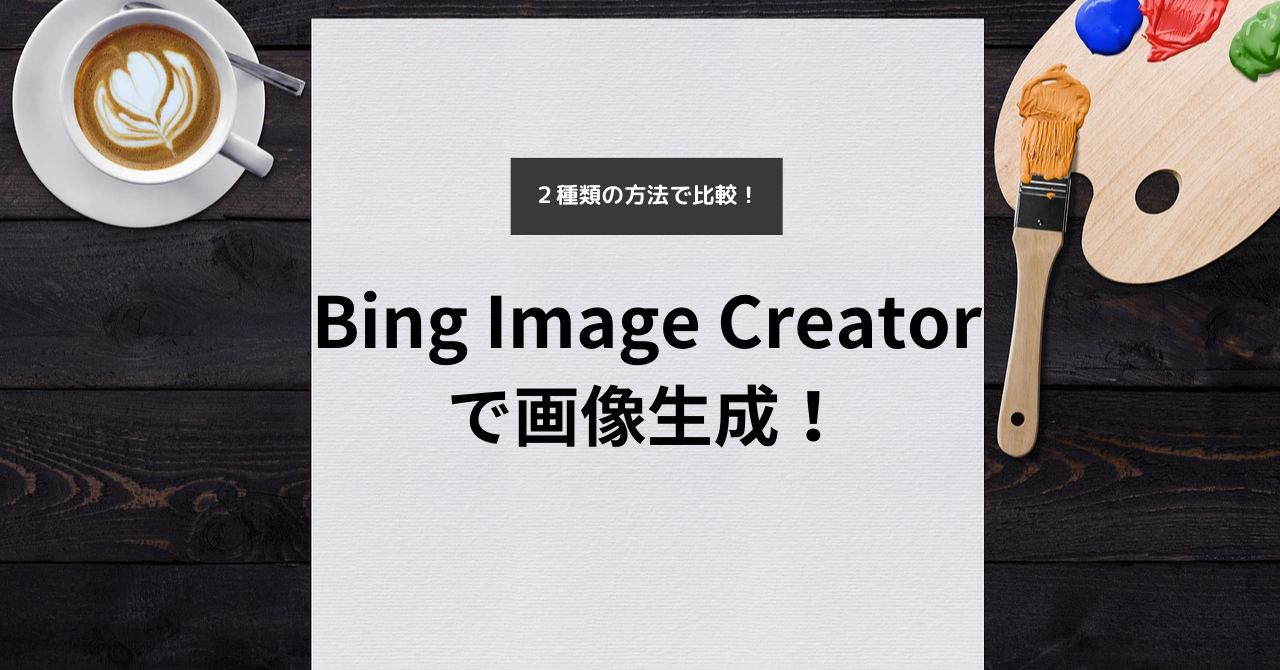
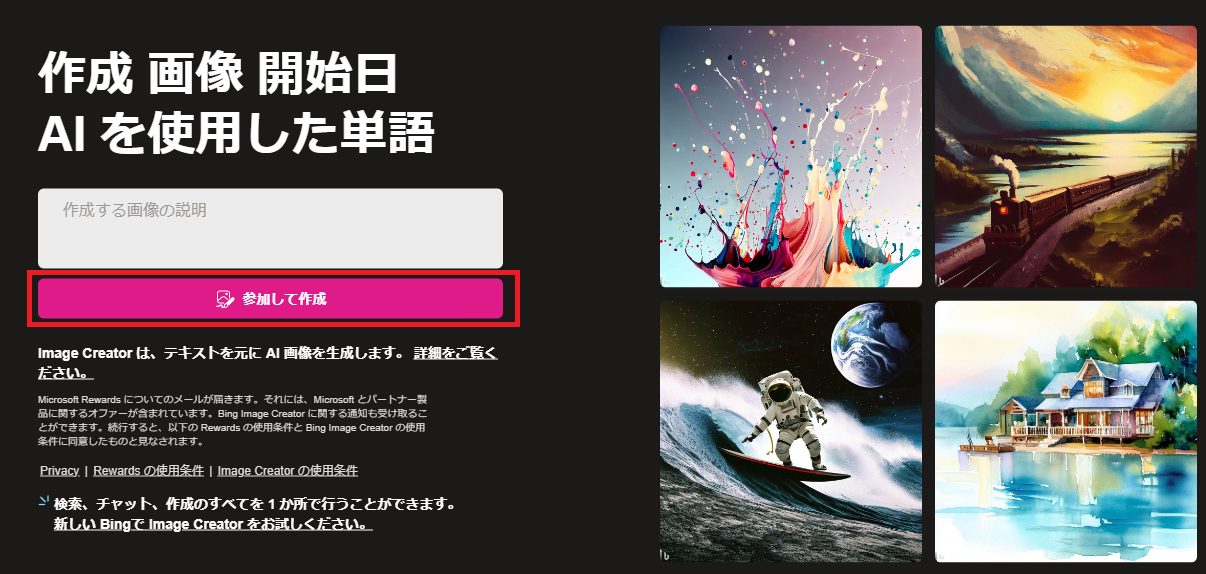
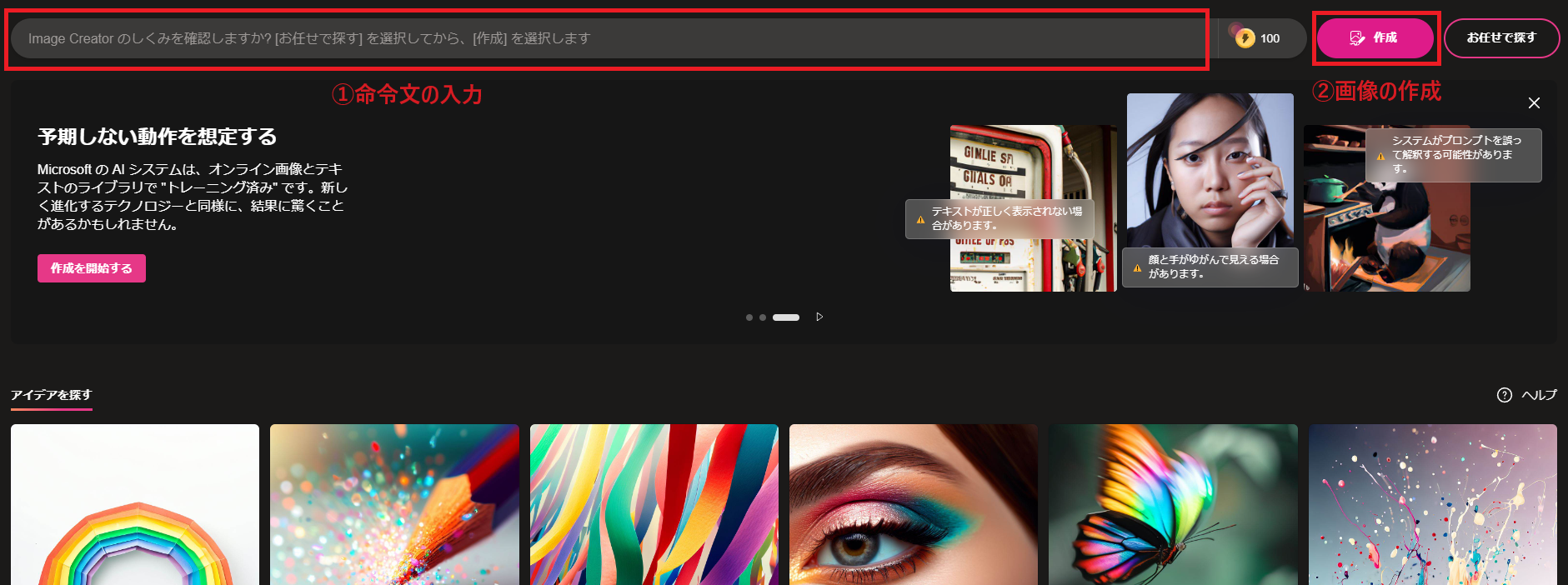
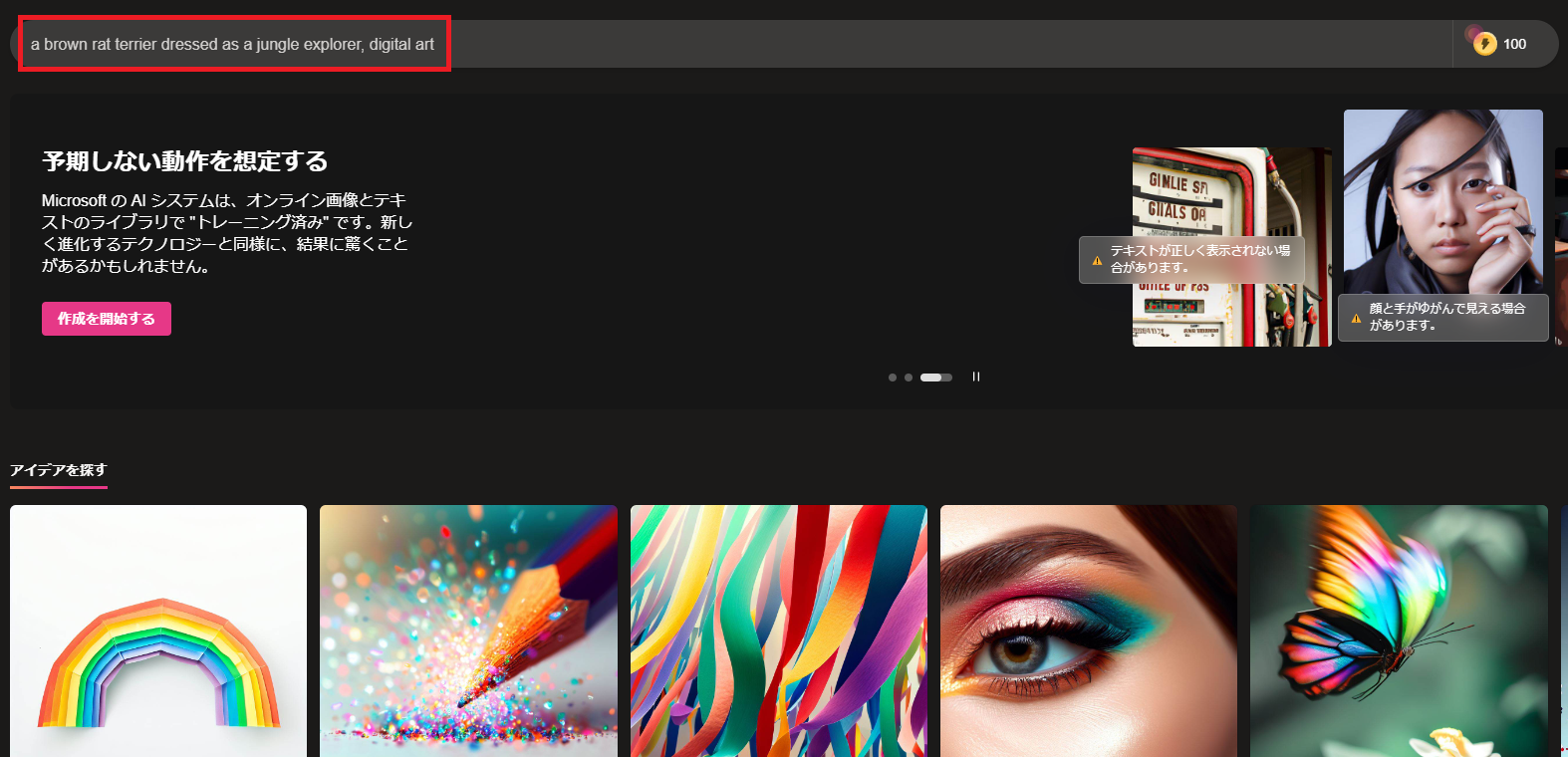
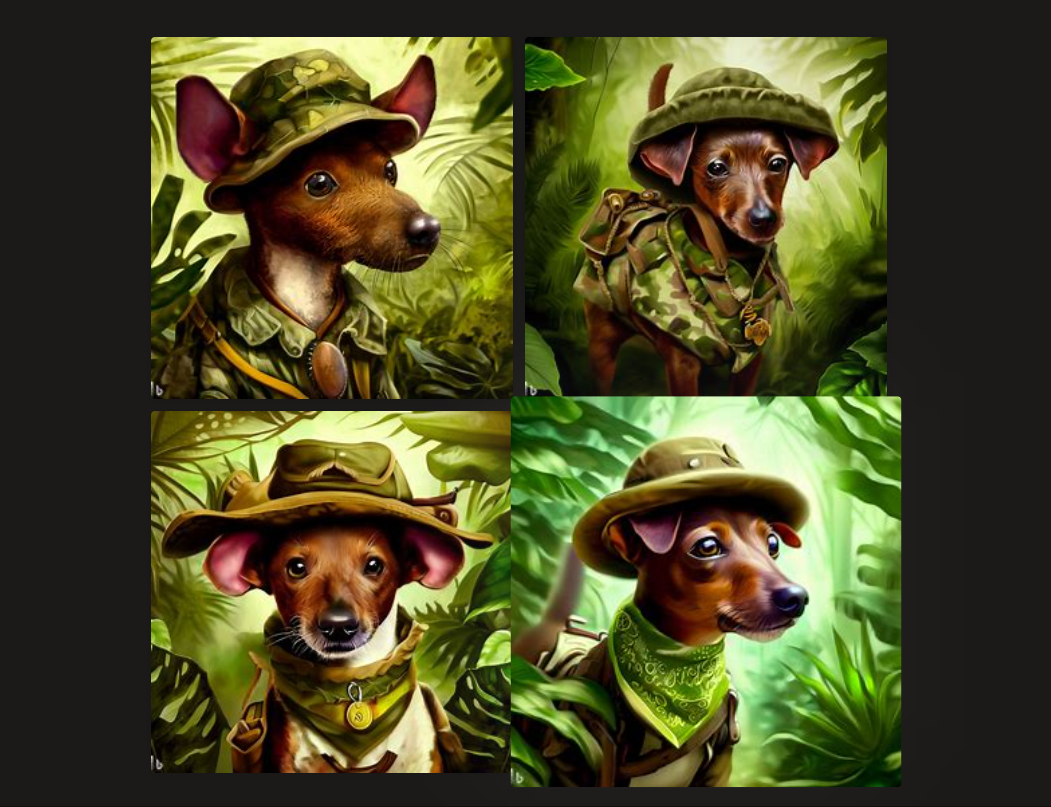
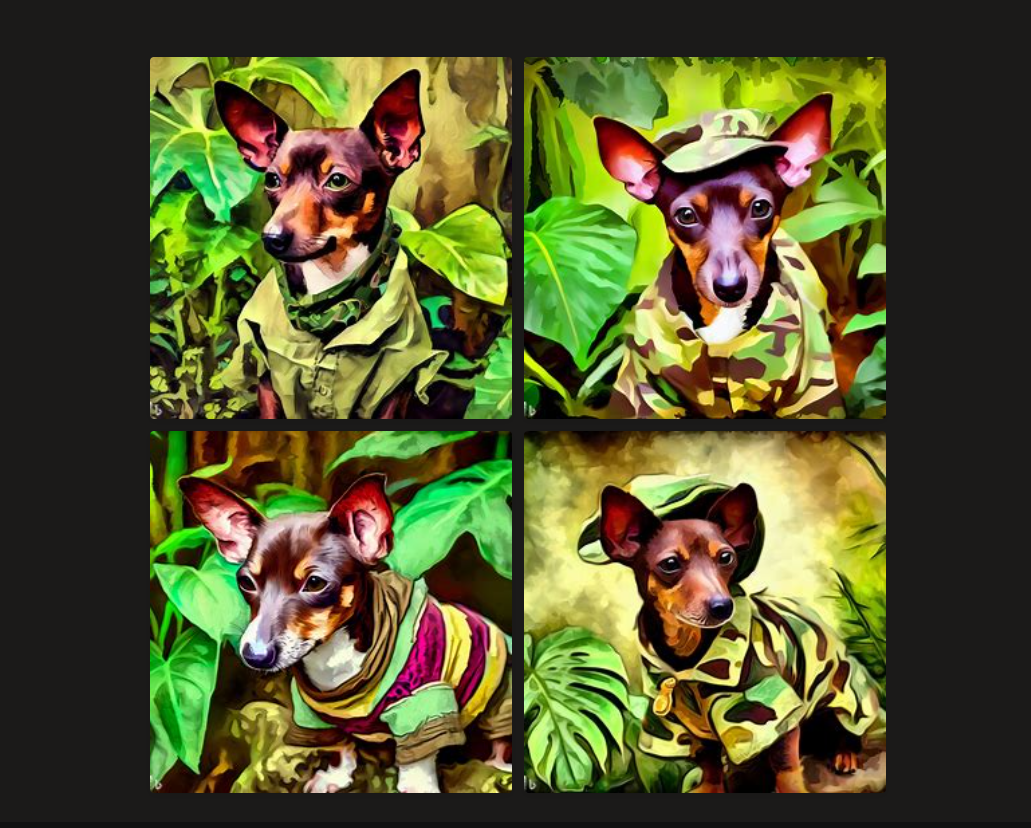
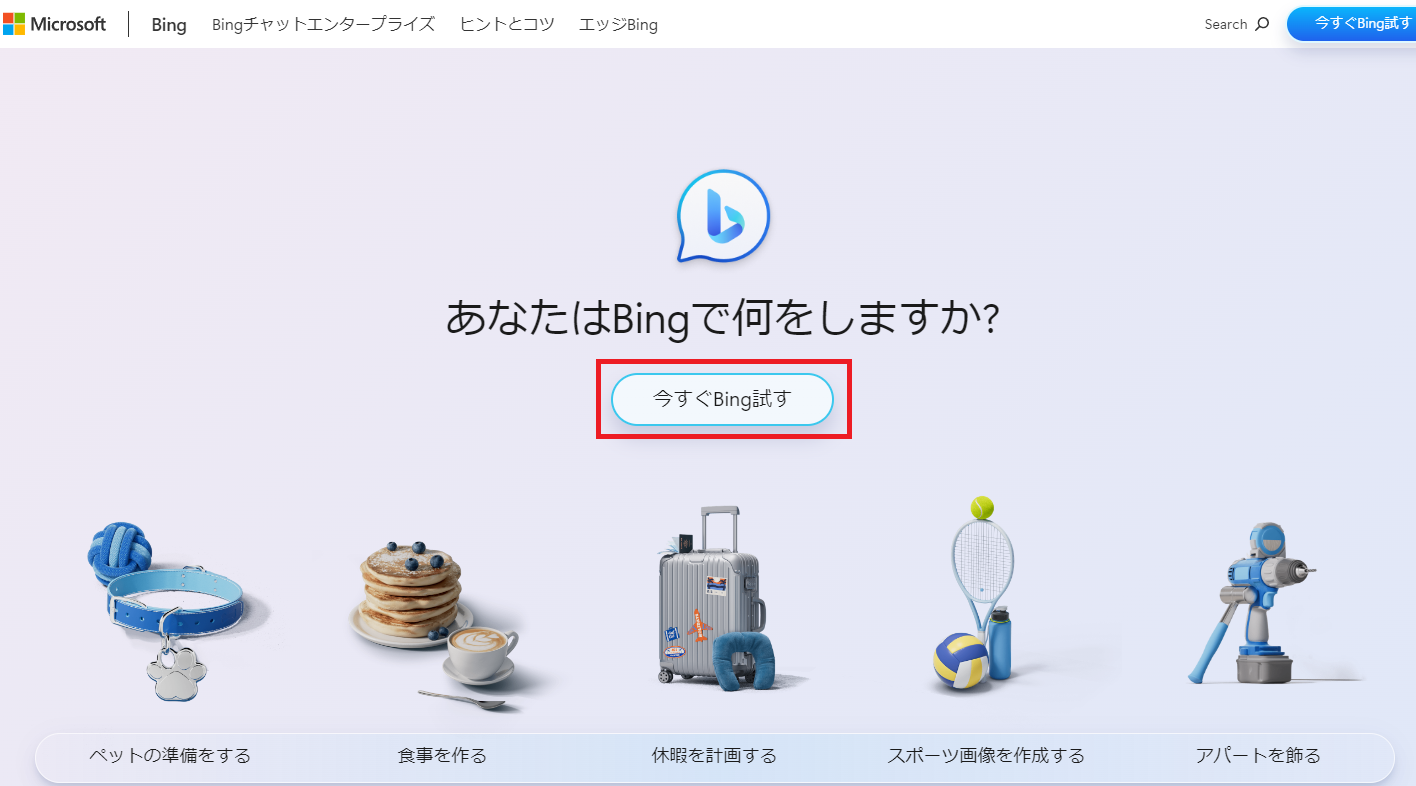
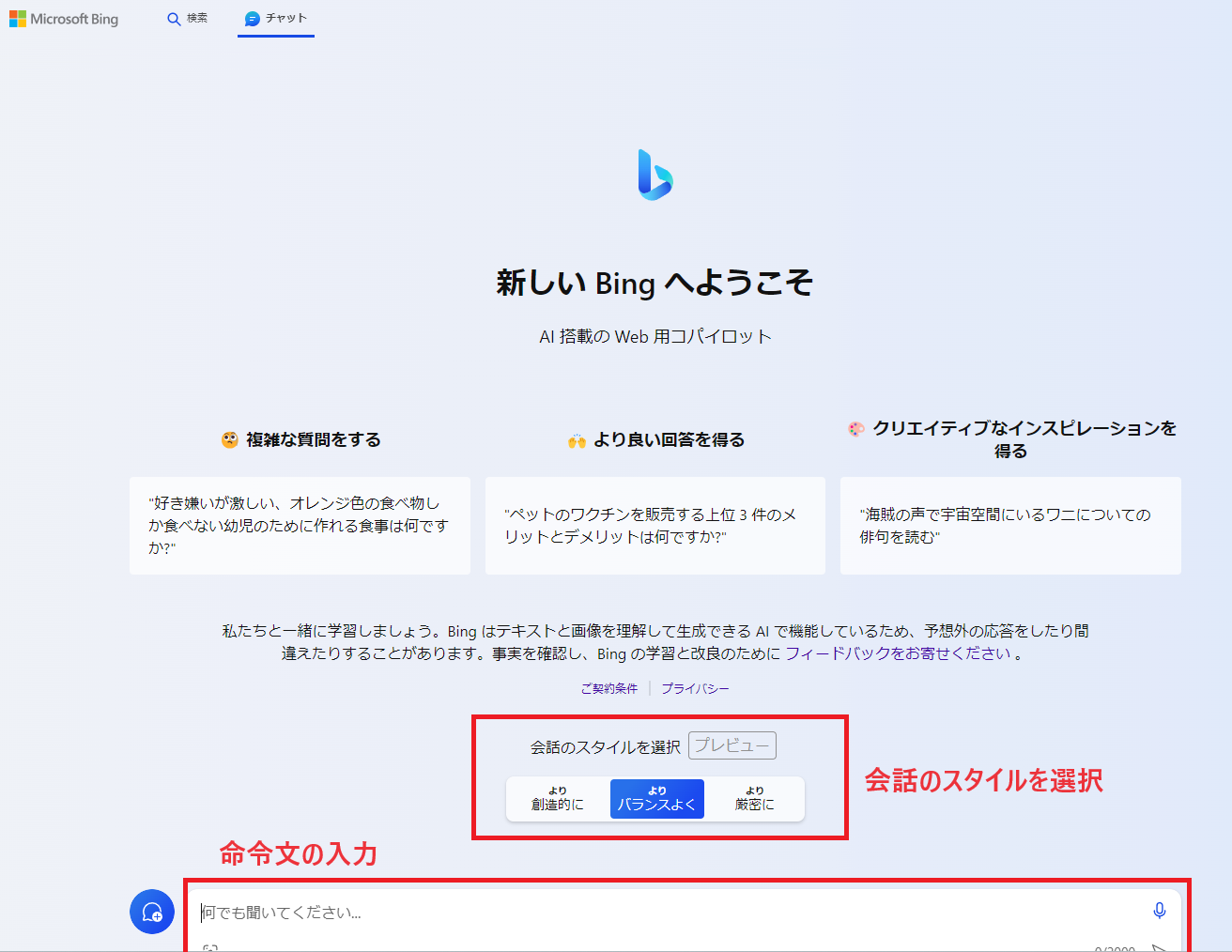
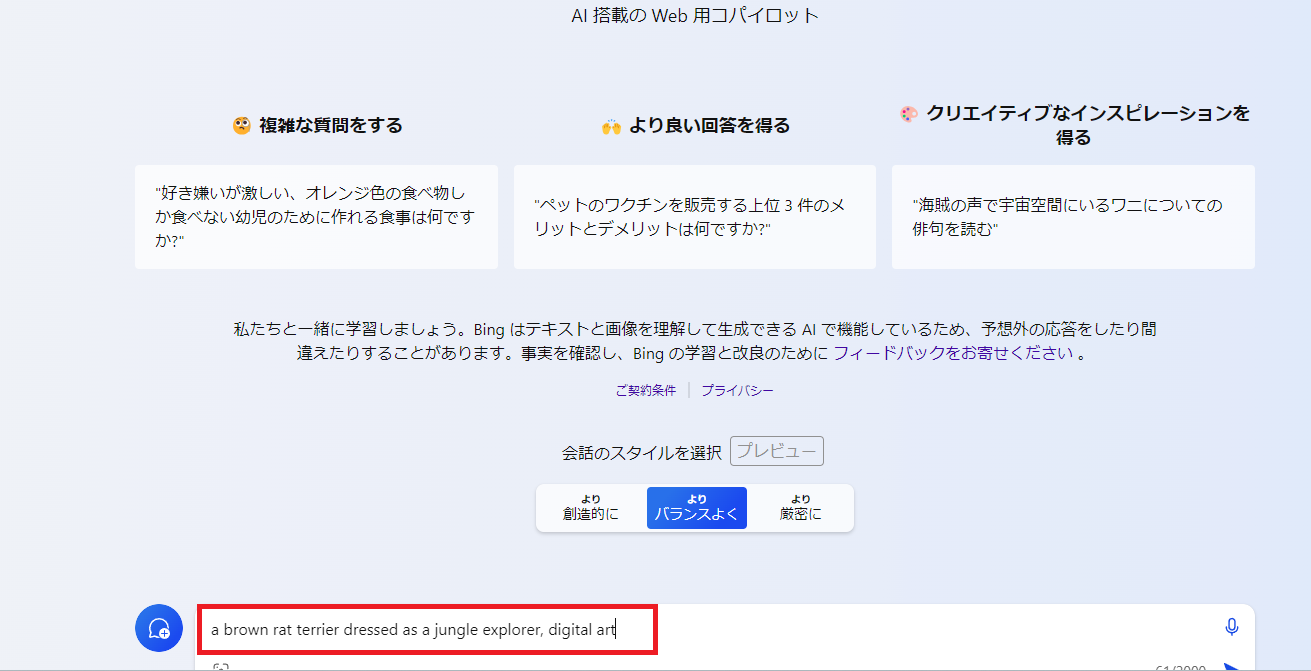
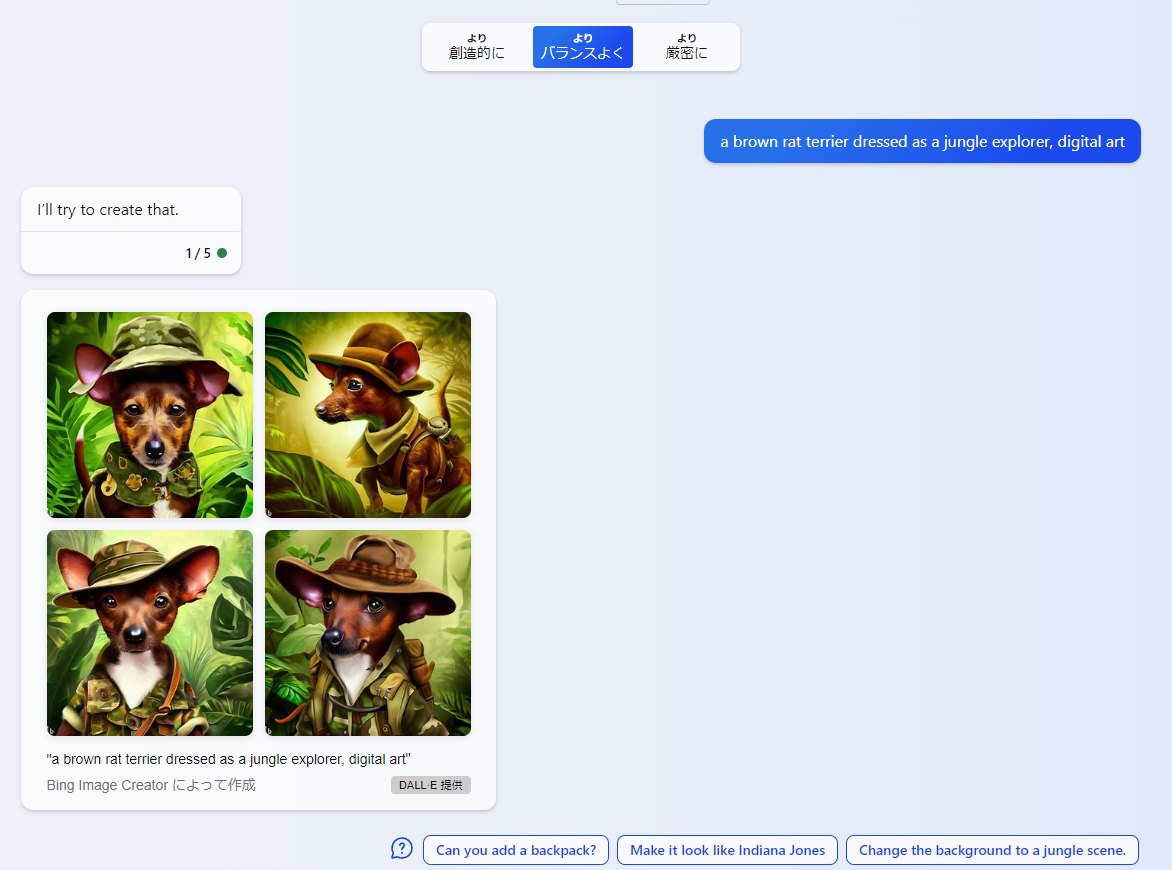
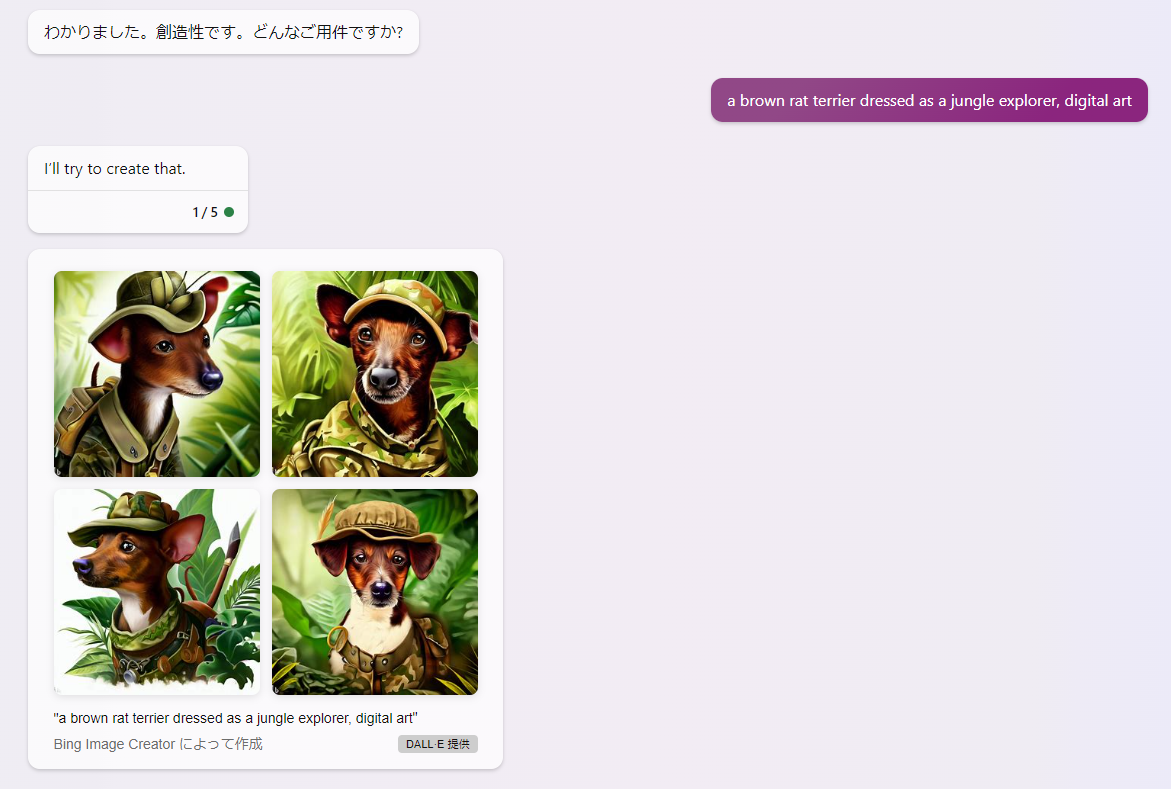
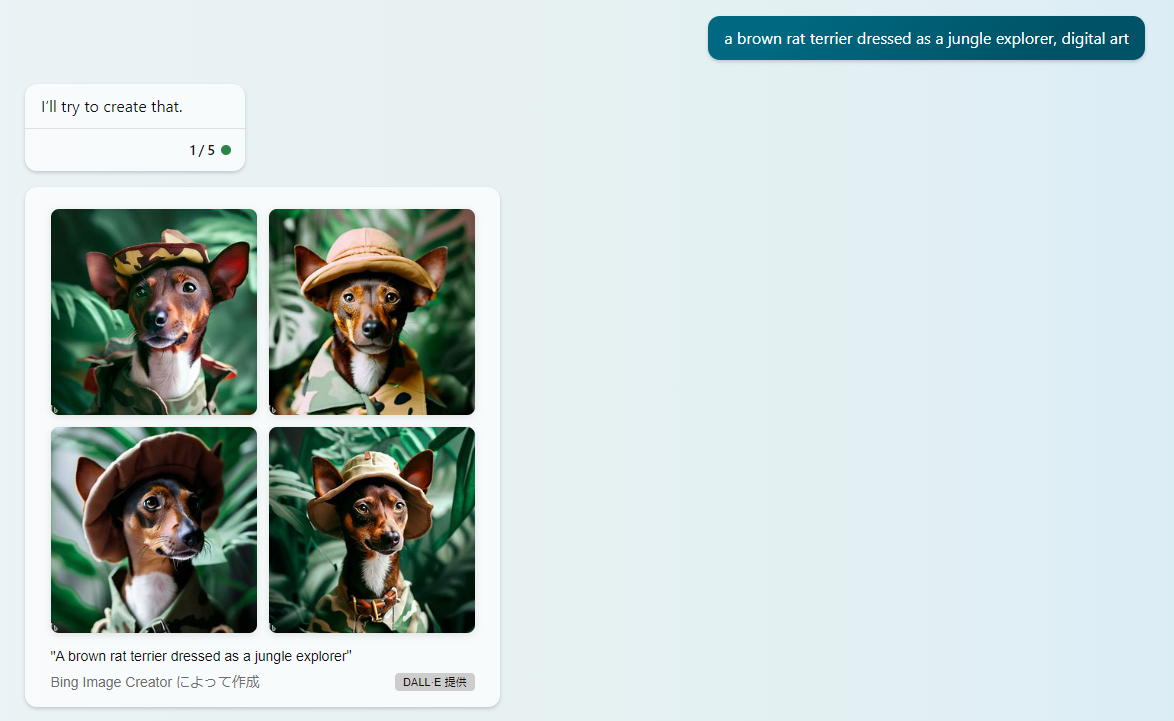

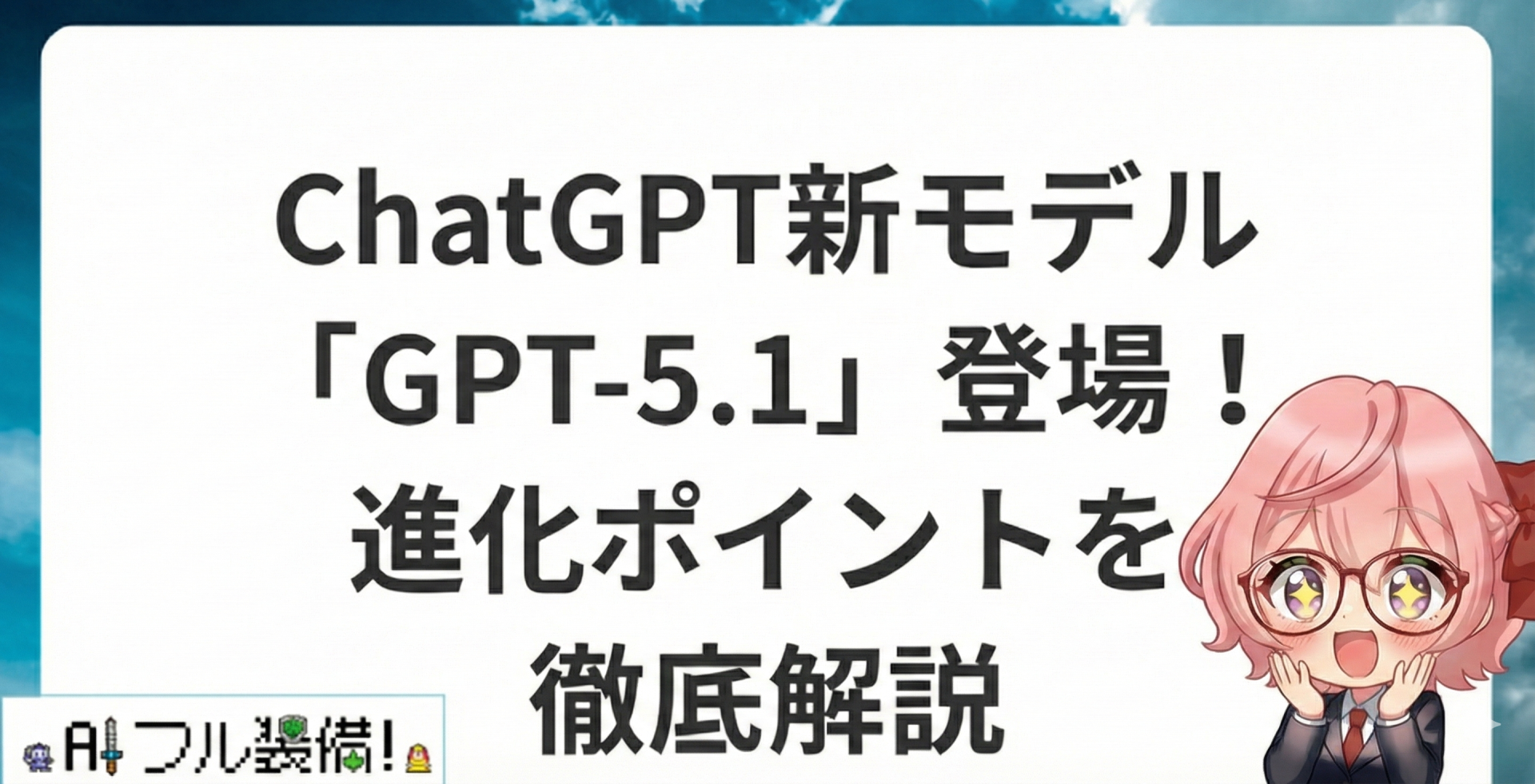
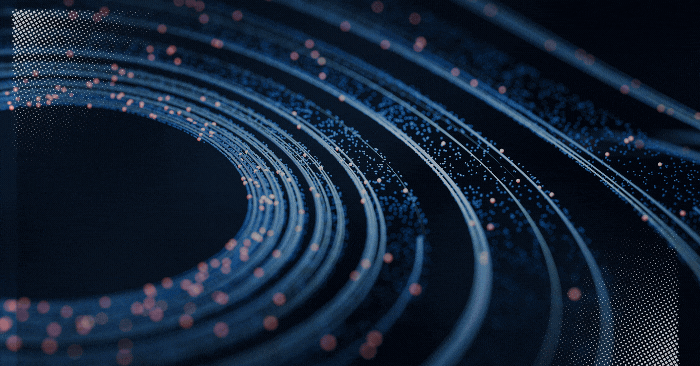
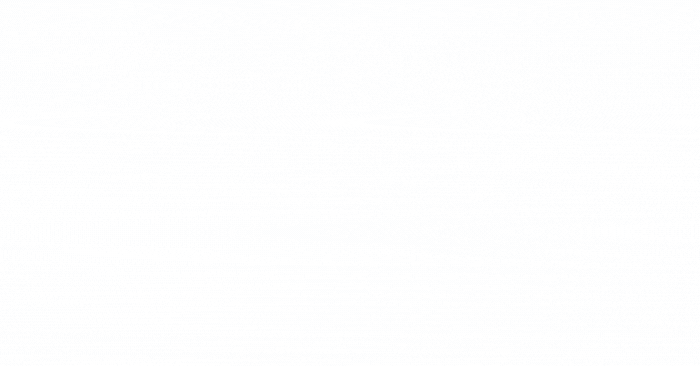

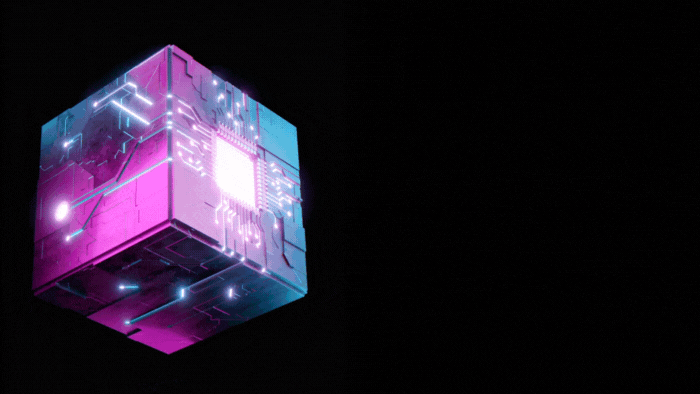

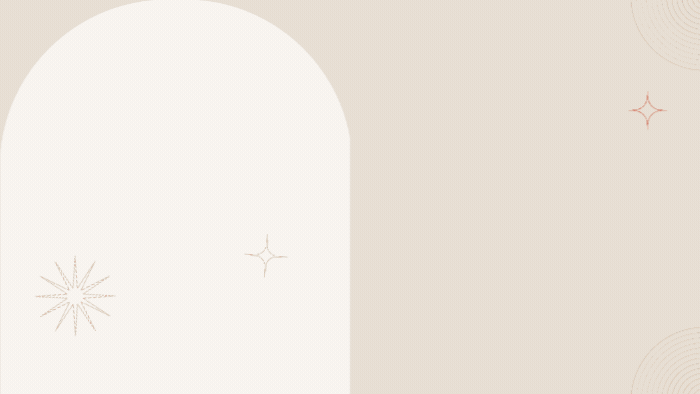

コメント